火狐浏览器摄像头权限怎么开启丨火狐浏览器摄像头权限开启图解
更新时间:2024-06-04 13:16:58作者:bianji
在使用浏览器的时候我们会需要摄像头的权限,那么你知道火狐浏览器摄像头权限怎么开启吗?为此系统屋为你带来一个简单的火狐浏览器开启摄像头权限方法,在这里你可以轻松的利用该方法解决自己的问题。
火狐浏览器开启摄像头权限方法
1、首先对于火狐浏览器打开,然后找到右上角的三个横线图标进行点击。
2、进入后找到选项设置进行点击。
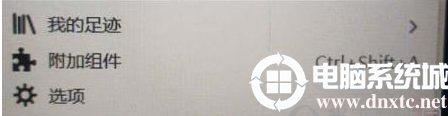
3、然后选择隐私与安全进行打开。
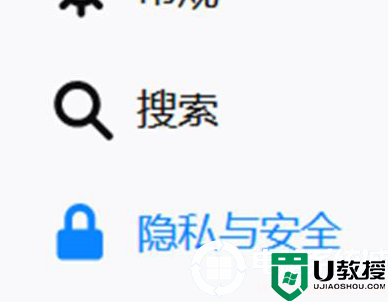
4、将栏目向下拉动,找到权限其中的摄像头设置,然后通过设置既可打开权限。
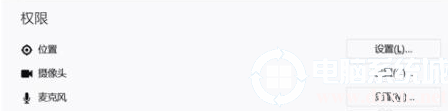
以上就是小编为大家整理的火狐浏览器摄像头权限怎么开启_火狐浏览器开启摄像头权限方法,想了解更多电脑系统使用相关内容,可以对电脑系统城进行关注!
火狐浏览器摄像头权限怎么开启丨火狐浏览器摄像头权限开启图解相关教程
- 火狐浏览器摄像头权限怎么开启丨火狐浏览器摄像头权限开启图解
- 搜狗浏览器摄像头打不开怎么办?搜狗浏览器摄像头权限设置在哪里打开教学
- 钉钉摄像头权限在哪设置 钉钉摄像头权限设置教程
- 火狐浏览器怎么清理缓存丨火狐浏览器清理缓存步骤
- 火狐浏览器如何开启书签栏?火狐浏览器开启书签栏的方法
- 火狐浏览器撤销按钮在吗?火狐浏览器如何撤销?
- 360浏览器和火狐浏览器有什么区别?360浏览器和火狐浏览器哪个好用
- 360浏览器和火狐浏览器有什么区别?360浏览器和火狐浏览器哪个好用
- 360浏览器和火狐浏览器有什么区别?360浏览器和火狐浏览器哪个好用
- 360浏览器和火狐浏览器有什么区别?360浏览器和火狐浏览器哪个好用
- 5.6.3737 官方版
- 5.6.3737 官方版
- Win7安装声卡驱动还是没有声音怎么办 Win7声卡驱动怎么卸载重装
- Win7如何取消非活动时以透明状态显示语言栏 Win7取消透明状态方法
- Windows11怎么下载安装PowerToys Windows11安装PowerToys方法教程
- 如何用腾讯电脑管家进行指定位置杀毒图解

